vscode中怎麼遠端gdb調試?方法詳解
vscode中怎麼遠端gdb調試?以下這篇文章跟大家介紹一下vscode遠端gdb調試的方法,希望對大家有幫助!
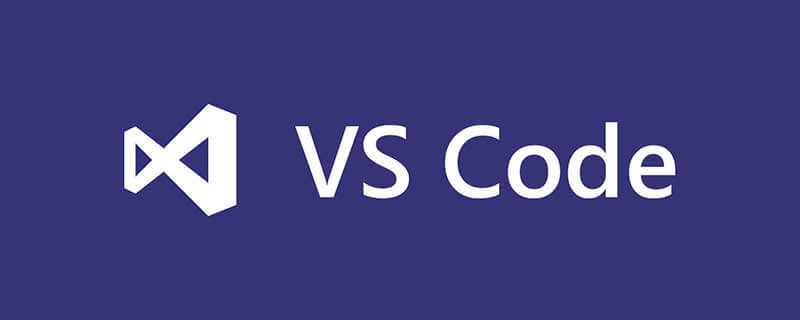
最近在同事的安麗下,嘗試了用 vscode 做 gdb 調試,用完之後,「真香」。
話不多說,本文要實現的是:在 windows 端遠端調試 linux 伺服器和 arm 嵌入式設備上的 c 程式碼,對 gdb 調試的配置及使用進行一個整理。
1、遠端連線
首先需要實作遠端連線伺服器,在外掛程式庫中搜尋“remote-ssh”,雙擊下載安裝即可(下圖我已安裝好),安裝好之後在側邊欄出現遠端資源管理器。 【推薦學習:vscode教學、程式設計教學】
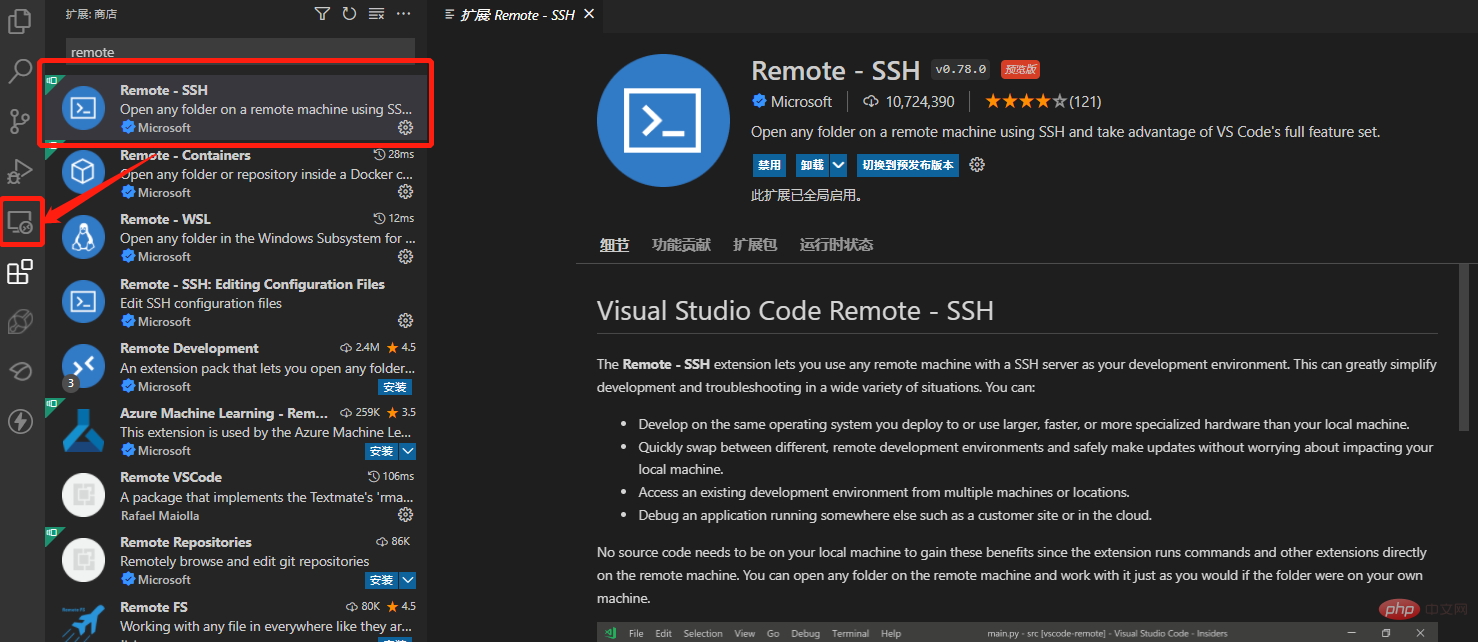
#點選+ 號,在彈出的指令視窗中輸入ssh 登陸指令,依照提示,輸入密碼並確認,即可連接成功
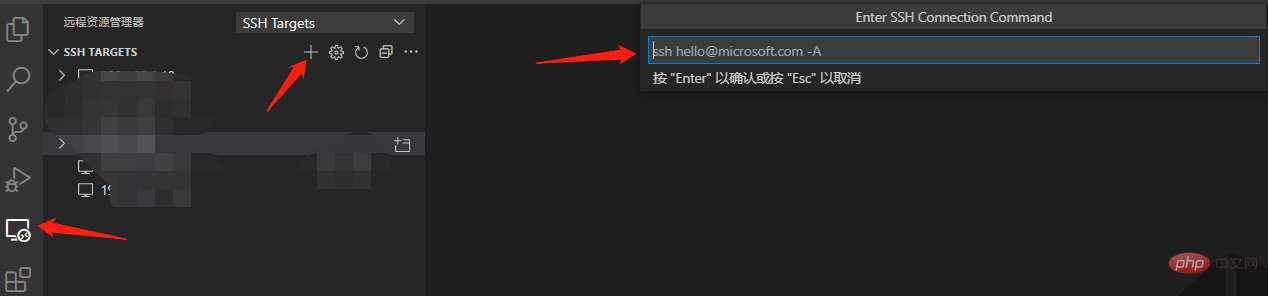
#2、設定GDB 環境
##在服務端創建一個c 程式碼,這裡以《Linux之C 取得系統使用者名稱》中的程式碼為例,很簡單
#include <unistd.h>
#include <pwd.h>
#include <iostream>
int main()
{
struct passwd* pwd;
uid_t userid;
userid = getuid();
pwd = getpwuid(userid);
std::cout << "pw_name:" << pwd->pw_name << std::endl;
std::cout << "pw_passwd:" << pwd->pw_passwd << std::endl;
std::cout << "pw_uid:" << pwd->pw_uid << std::endl;
std::cout << "pw_gid:" << pwd->pw_gid << std::endl;
std::cout << "pw_gecos:" << pwd->pw_gecos << std::endl;
std::cout << "pw_dir:" << pwd->pw_dir << std::endl;
std::cout << "pw_shell:" << pwd->pw_shell << std::endl;
return 0;
}g++ -g test.cpp -o test
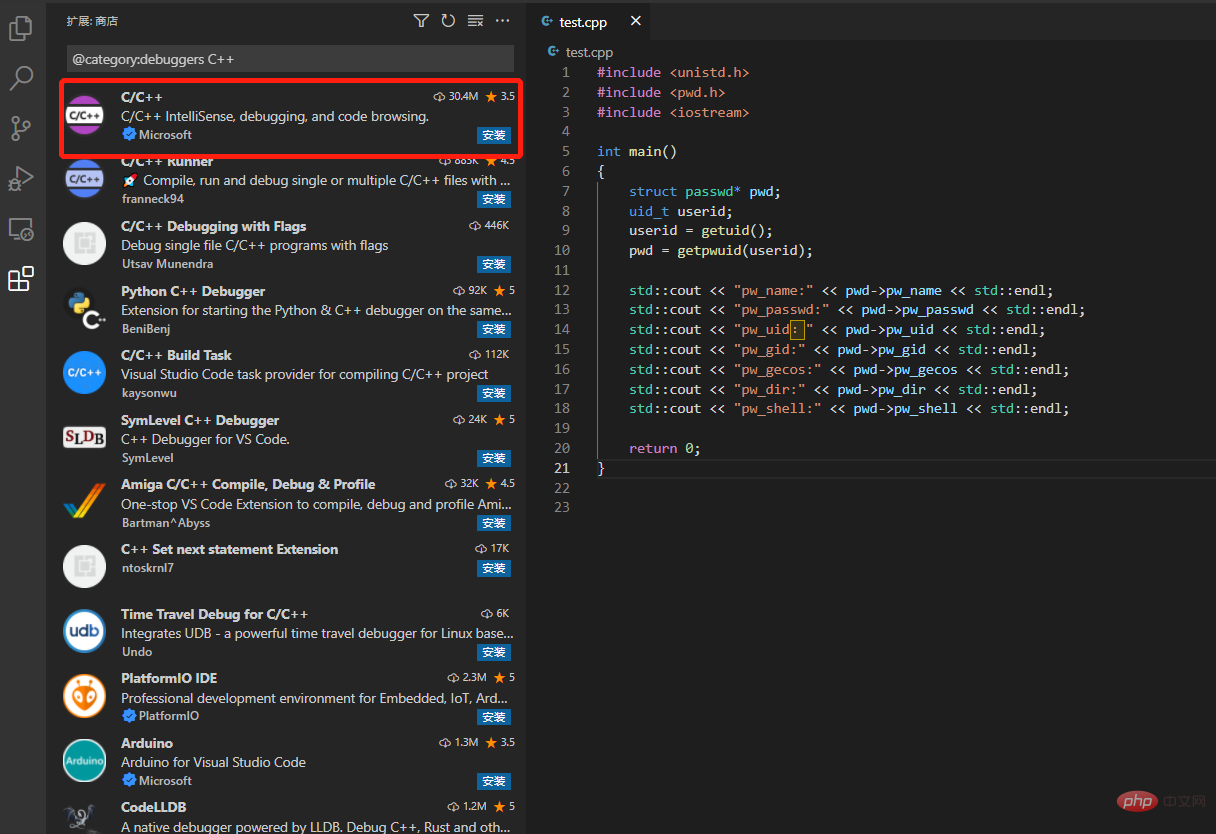
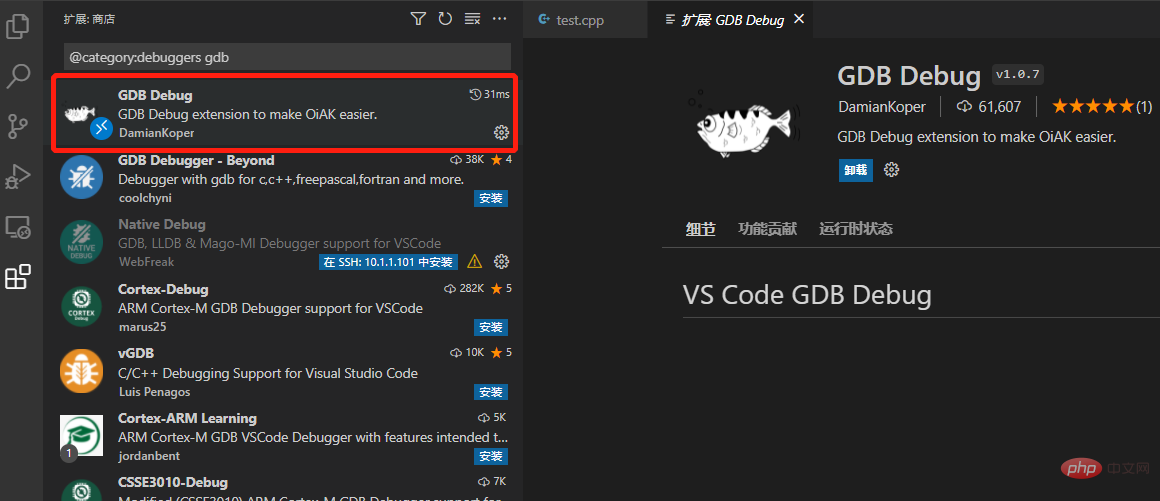
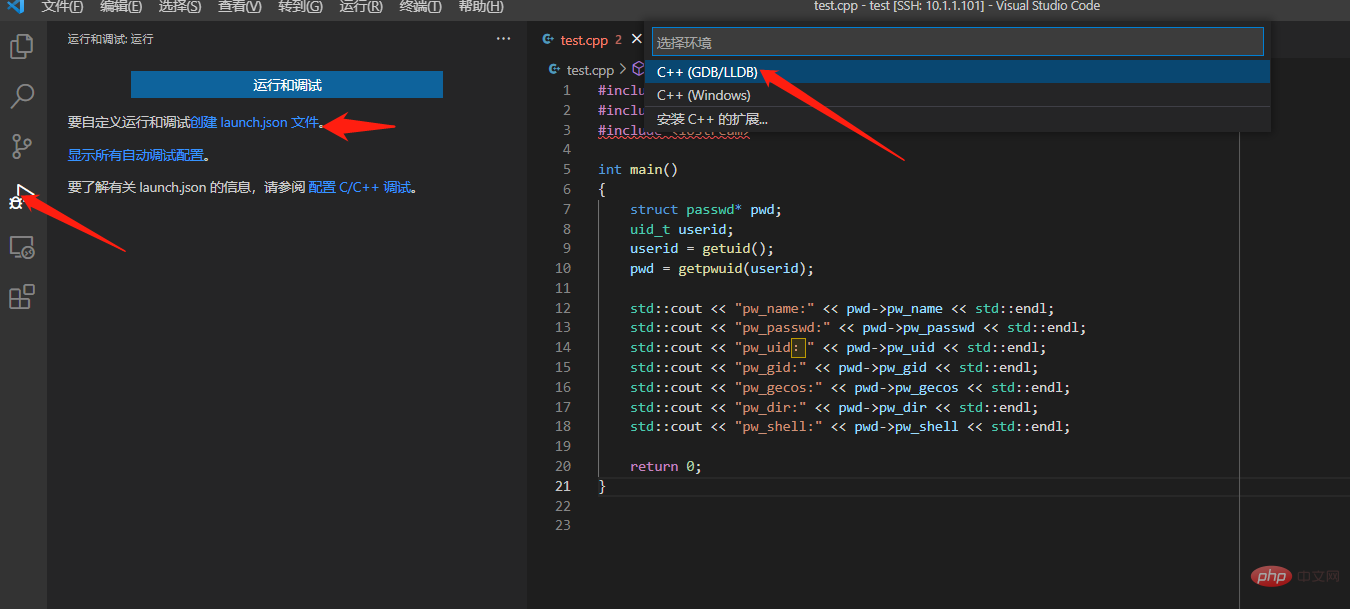
{
// 使用 IntelliSense 了解相关属性。
// 悬停以查看现有属性的描述。
// 欲了解更多信息,请访问: https://go.microsoft.com/fwlink/?linkid=830387
"version": "0.2.0",
"configurations": []
}{
// 使用 IntelliSense 了解相关属性。
// 悬停以查看现有属性的描述。
// 欲了解更多信息,请访问: https://go.microsoft.com/fwlink/?linkid=830387
"version": "0.2.0",
"configurations": [
{
"name": "(gdb) 启动", //配置名称,显示在配置下拉菜单中
"type": "cppdbg", //配置类型
"request": "launch", //请求配置类型,可以是启动或者是附加
"program": "${workspaceFolder}/test", //程序可执行文件的完整路径,${workspaceFolder}表示远程连接的初始路径
"args": [], //传递给程序的命令行参数
"stopAtEntry": false,//可选参数,如果为true,调试程序应该在入口(main)处停止
"cwd": "${workspaceFolder}", //目标的工作目录
"environment": [], //表示要预设的环境变量
"externalConsole": false,//如果为true,则为调试对象启动控制台
"MIMode": "gdb",//要连接到的控制台启动程序
"setupCommands": [ //为了安装基础调试程序而执行的一个或多个GDB/LLDB命令
{
"description": "为 gdb 启用整齐打印",
"text": "-enable-pretty-printing",
"ignoreFailures": true
}
]
}
]
}# 3.GDB 調試方法
在原始程式碼中直接點擊行數左側,即可增加斷點,設定好斷點之後,點擊「運行與偵錯」--(gdb)啟動,如下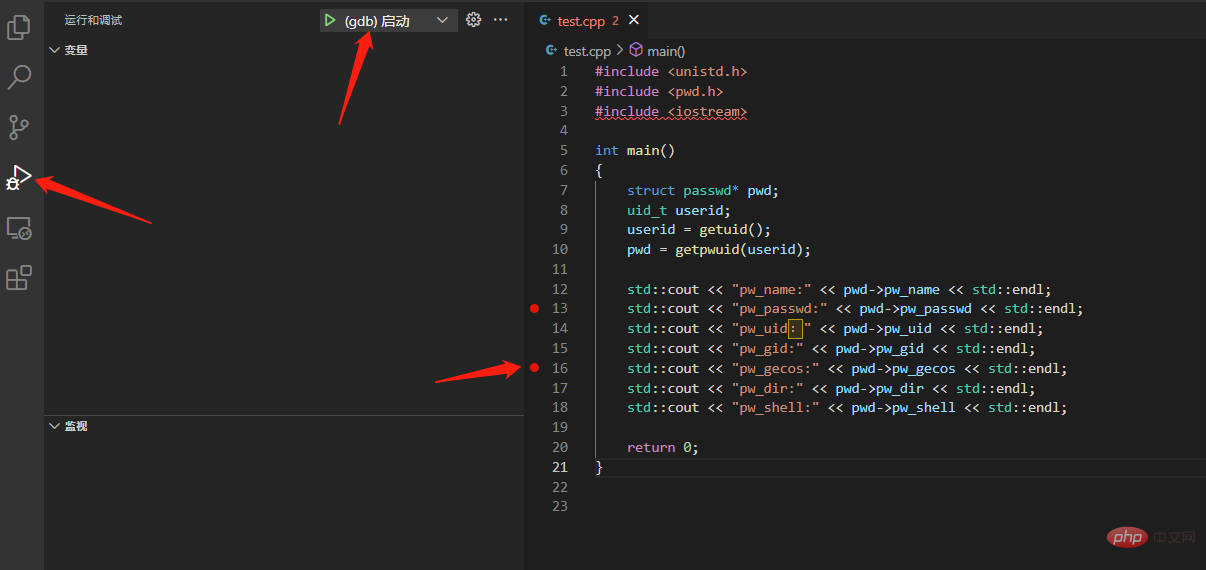
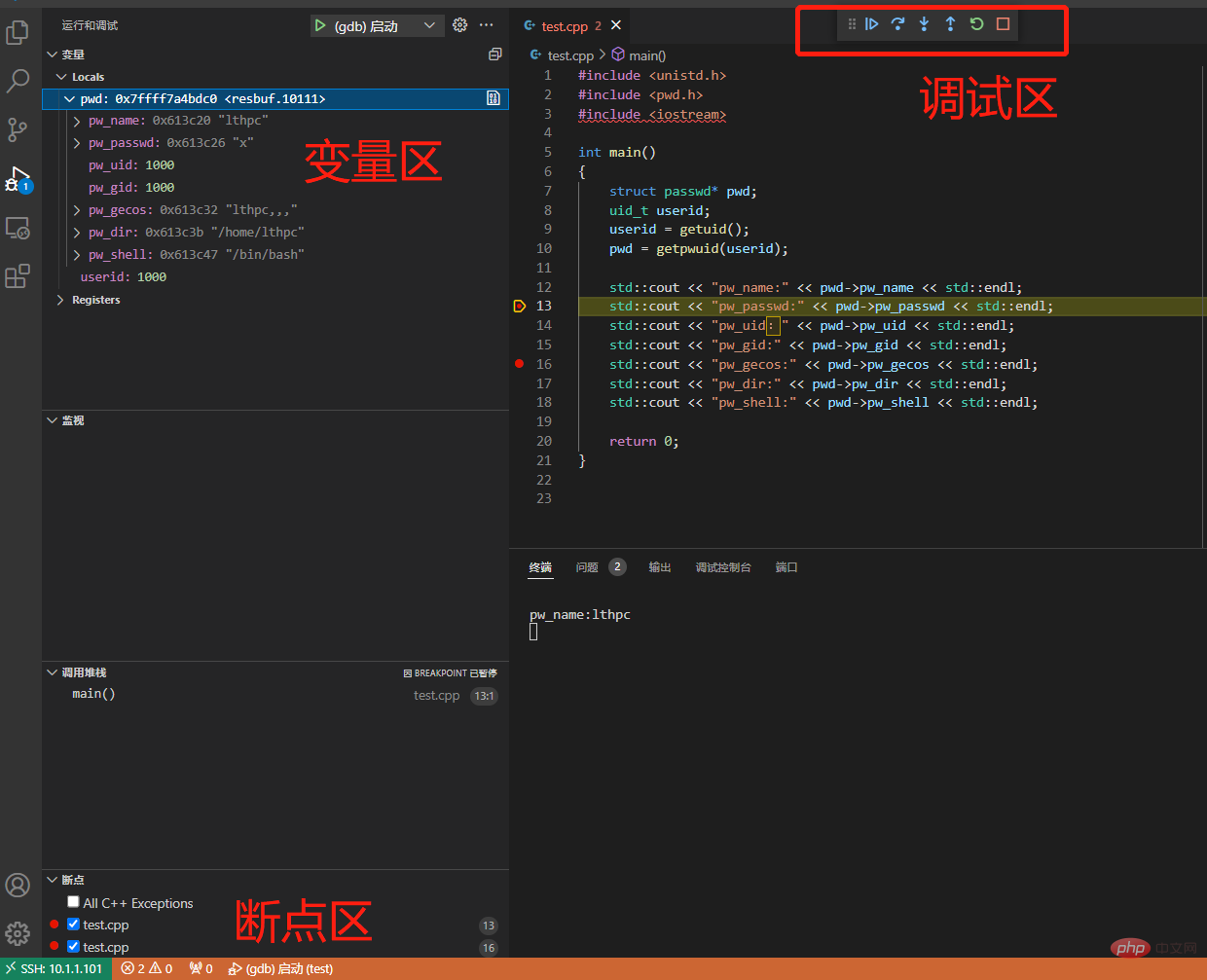
F5 開始除錯F10 單步跳過4、問題總結##F11 單步驟偵錯
shift F11 單步跳出
ctrl shift F5 重新啟動調試
shift F5 停止調試
#如果之前連接過某台設備,後續更換設備是同一個IP,或者說設備重裝過系統,但IP沒變,重連的時候會報錯,原因是主機將伺服器IP 列為known_host
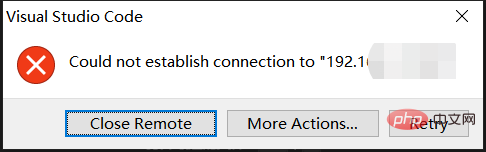 我們找到修改刪除該IP 然後重連即可
我們找到修改刪除該IP 然後重連即可
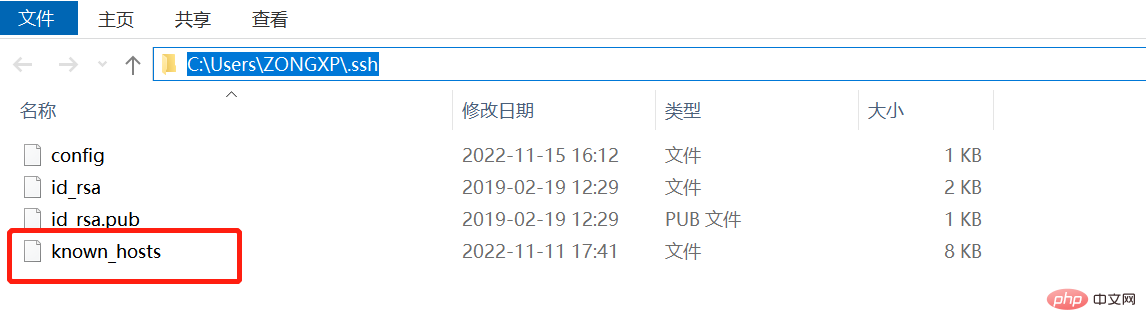 更多關於VSCode的相關知識,請造訪:
更多關於VSCode的相關知識,請造訪:
以上是vscode中怎麼遠端gdb調試?方法詳解的詳細內容。更多資訊請關注PHP中文網其他相關文章!

熱AI工具

Undresser.AI Undress
人工智慧驅動的應用程序,用於創建逼真的裸體照片

AI Clothes Remover
用於從照片中去除衣服的線上人工智慧工具。

Undress AI Tool
免費脫衣圖片

Clothoff.io
AI脫衣器

Video Face Swap
使用我們完全免費的人工智慧換臉工具,輕鬆在任何影片中換臉!

熱門文章

熱工具

記事本++7.3.1
好用且免費的程式碼編輯器

SublimeText3漢化版
中文版,非常好用

禪工作室 13.0.1
強大的PHP整合開發環境

Dreamweaver CS6
視覺化網頁開發工具

SublimeText3 Mac版
神級程式碼編輯軟體(SublimeText3)
 vscode怎麼定義頭文件
Apr 15, 2025 pm 09:09 PM
vscode怎麼定義頭文件
Apr 15, 2025 pm 09:09 PM
如何使用 Visual Studio Code 定義頭文件?創建頭文件並使用 .h 或 .hpp 後綴命名在頭文件中聲明符號(例如類、函數、變量)使用 #include 指令在源文件中包含頭文件編譯程序,頭文件將被包含並使聲明的符號可用
 vscode需要什麼電腦配置
Apr 15, 2025 pm 09:48 PM
vscode需要什麼電腦配置
Apr 15, 2025 pm 09:48 PM
VS Code 系統要求:操作系統:Windows 10 及以上、macOS 10.12 及以上、Linux 發行版處理器:最低 1.6 GHz,推薦 2.0 GHz 及以上內存:最低 512 MB,推薦 4 GB 及以上存儲空間:最低 250 MB,推薦 1 GB 及以上其他要求:穩定網絡連接,Xorg/Wayland(Linux)
 哪個代碼編輯器可以在Windows 7上運行?
Apr 03, 2025 am 12:01 AM
哪個代碼編輯器可以在Windows 7上運行?
Apr 03, 2025 am 12:01 AM
在Windows7上可以運行的代碼編輯器有Notepad 、SublimeText和Atom。 1.Notepad :輕量級,啟動快,適合老系統。 2.SublimeText:功能強大,需付費。 3.Atom:可定制性強,但啟動慢。
 VS代碼和Visual Studio有什麼區別?
Apr 05, 2025 am 12:07 AM
VS代碼和Visual Studio有什麼區別?
Apr 05, 2025 am 12:07 AM
VSCode是輕量級代碼編輯器,適用於多種語言和擴展;VisualStudio是功能強大的IDE,主要用於.NET開發。 1.VSCode基於Electron,支持跨平台,使用Monaco編輯器。 2.VisualStudio使用微軟自主技術棧,集成調試和編譯器。 3.VSCode適合簡單任務,VisualStudio適合大型項目。
 Visual Studio的可用性:哪些版本是免費的?
Apr 10, 2025 am 09:44 AM
Visual Studio的可用性:哪些版本是免費的?
Apr 10, 2025 am 09:44 AM
VisualStudio的免費版本包括VisualStudioCommunity和VisualStudioCode。 1.VisualStudioCommunity適用於個人開發者、開源項目和小型團隊,功能強大,適合個人項目和學習編程。 2.VisualStudioCode是一個輕量級的代碼編輯器,支持多種編程語言和擴展,啟動速度快,資源佔用少,適合需要靈活性和可擴展性的開發者。
 vs code 可以在 Windows 8 中運行嗎
Apr 15, 2025 pm 07:24 PM
vs code 可以在 Windows 8 中運行嗎
Apr 15, 2025 pm 07:24 PM
VS Code可以在Windows 8上運行,但體驗可能不佳。首先確保系統已更新到最新補丁,然後下載與系統架構匹配的VS Code安裝包,按照提示安裝。安裝後,注意某些擴展程序可能與Windows 8不兼容,需要尋找替代擴展或在虛擬機中使用更新的Windows系統。安裝必要的擴展,檢查是否正常工作。儘管VS Code在Windows 8上可行,但建議升級到更新的Windows系統以獲得更好的開發體驗和安全保障。
 vscode終端使用教程
Apr 15, 2025 pm 10:09 PM
vscode終端使用教程
Apr 15, 2025 pm 10:09 PM
vscode 內置終端是一個開發工具,允許在編輯器內運行命令和腳本,以簡化開發流程。如何使用 vscode 終端:通過快捷鍵 (Ctrl/Cmd ) 打開終端。輸入命令或運行腳本。使用熱鍵 (如 Ctrl L 清除終端)。更改工作目錄 (如 cd 命令)。高級功能包括調試模式、代碼片段自動補全和交互式命令歷史。
 visual studio code 可以用於 python 嗎
Apr 15, 2025 pm 08:18 PM
visual studio code 可以用於 python 嗎
Apr 15, 2025 pm 08:18 PM
VS Code 可用於編寫 Python,並提供許多功能,使其成為開發 Python 應用程序的理想工具。它允許用戶:安裝 Python 擴展,以獲得代碼補全、語法高亮和調試等功能。使用調試器逐步跟踪代碼,查找和修復錯誤。集成 Git,進行版本控制。使用代碼格式化工具,保持代碼一致性。使用 Linting 工具,提前發現潛在問題。






